안녕하세요~ 오늘은 일상생활에서 정말 가끔씩 이용하게 되는 팩스를 무료로 보내는 방법에 대해서 소개해볼까 합니다.

일상생활에서 많이 사용하지는 않지만 살다 보면 꼭 팩스를 보내야 하는 경우가 한두 번씩은 있으셨을 겁니다. 그럴 때마다 집에 팩스가 있으면 고민이 없겠지만 없는 분들은 고민 좀 하셨던 기억이 있으실 겁니다. 저 역시도 마찬가지로 팩스를 보내기 위해 밖으로 나갔던 기억이 더러 있죠.
오늘 알려드릴 방법은 아주 간단하면서도 무료라는 큰 장점이 있습니다! 하지만 큰 단점도 존재하긴 하는데요. 바로 아이폰을 사용하는 분들에 한해서만 서비스를 제공을 해준다는 점입니다ㅠㅠ..
다른 폰을 쓰는 분은 아쉽지만 아이폰을 쓰시는 분이시라면 끝까지 보고 따라만하시면 팩스를 쉽게 보낼 수 있습니다. 그럼 같이 알아보시죠!
설치하기
먼저 앱스토어에 들어가서 검색창에 모바일팩스라고 검색을 하면 모바일 팩스 i라는 어플을 다운로드하여 줍니다.
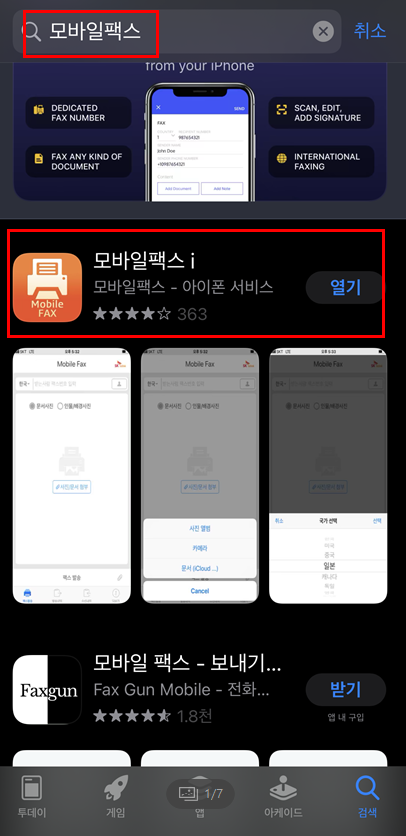
다운이 완료되었다면 실행을 눌러주시면 로딩화면을 거쳐 아래와 같은 화면이 뜨실 겁니다. 그럼 회원가입을 순차적으로 진행을 해줍니다.
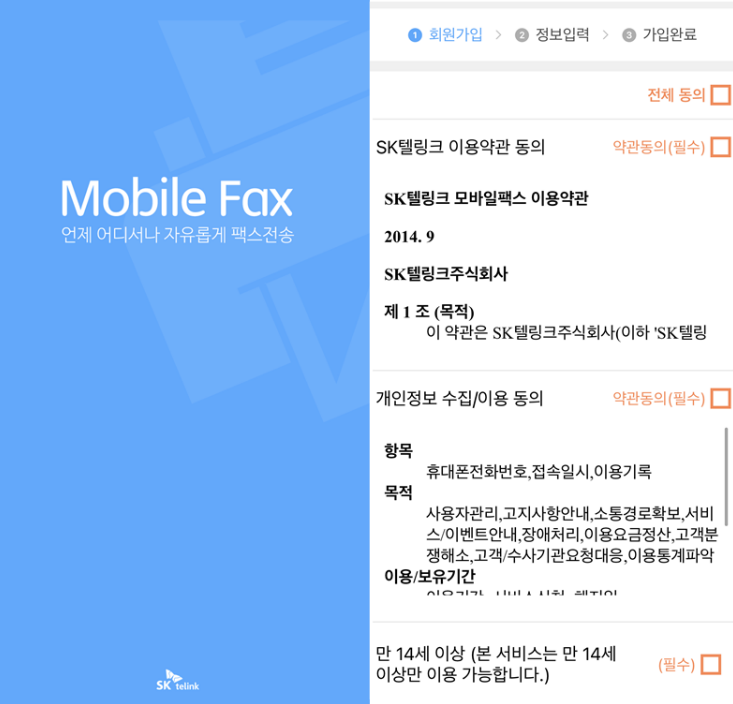
회원가입에 입력을 마치고 두번쨰인 정보 입력에서는 저희는 지금 처음 사용하는 거니 기존 회원이 아닌 신규 가입으로 체크해주시고 사용하시는 핸드폰 번호를 입력하고 다음으로 넘어가 줍니다.
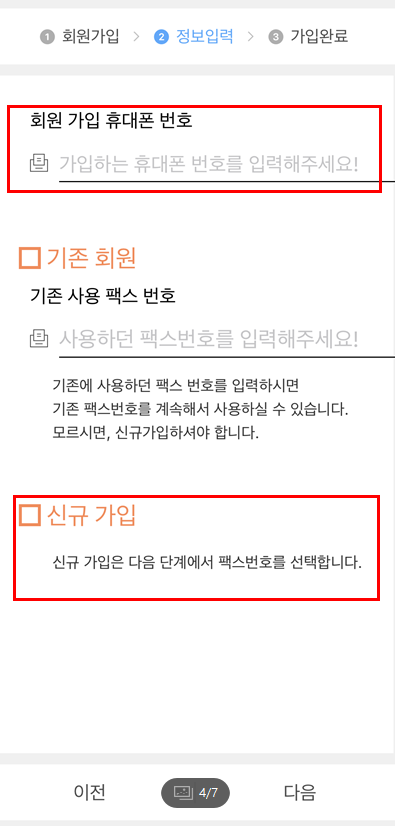
입력을 끝마치면 인증번호를 요청하여 인증 완료를 해줍니다.
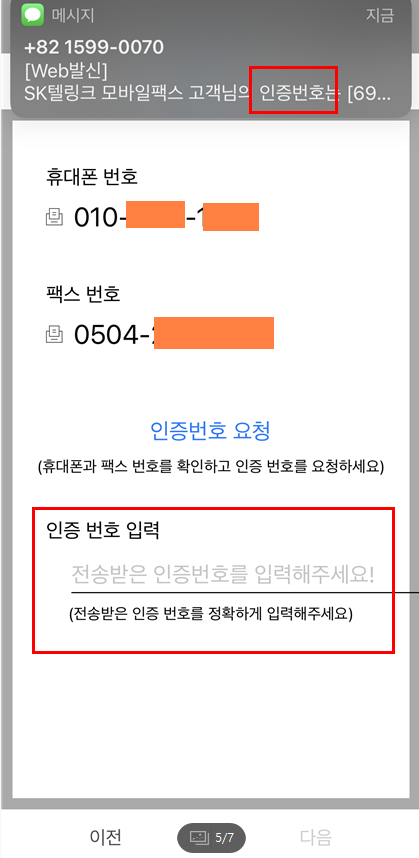
자 이렇게 인증과정까지 마쳤다면 다음과 같이 팩스 번호가 할당이 되면서 가입이 완료됩니다.
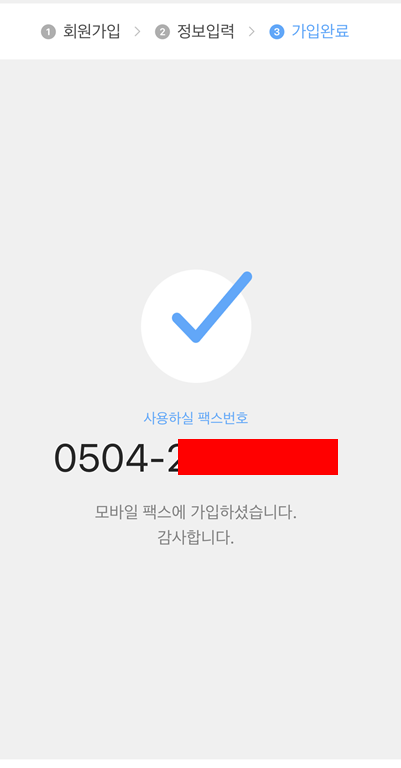
가입이 완료되었으니 이제 팩스를 보내야겠죠? 어플에 왼쪽 하단을 보면 fax라는 항목이 보이실 겁니다. 클릭해주시고 상단에 팩스를 보낼 번호를 적어주고 클립 모양을 눌러 파일을 첨부해줍니다. 그러고 가운데에 있는 팩스 발송을 눌러줍니다. 그럼 이제 다음과 같이 팩스 전송이 완료됩니다. 팩스 전송이 정상적으로 완료가 되면 발송 완료라고 뜹니다.
팩스 보내기
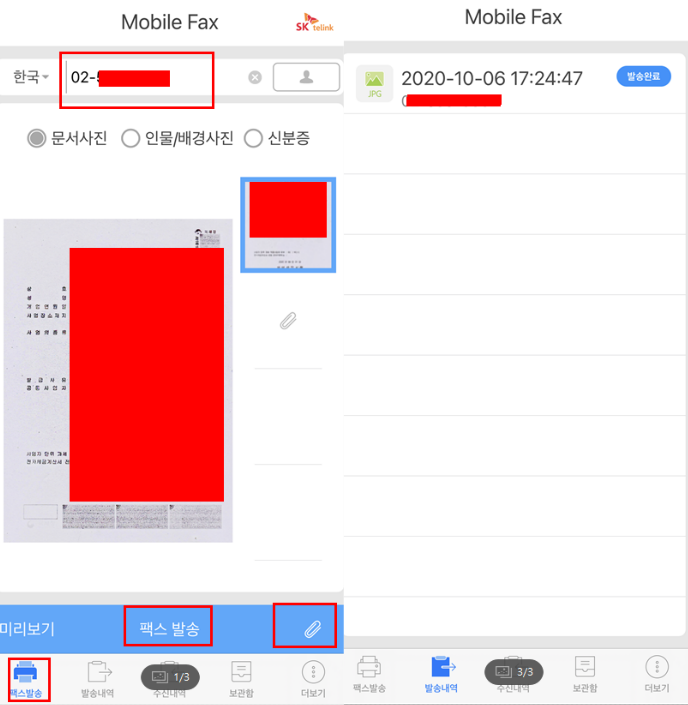
오늘은 이것으로 팩스를 무료로 보내는 방법에 대해서 알아보았습니다.
오늘도 이 포스팅이 누군가에게 꼭 도움이 되었길 바라며 마치겠습니다. 감사합니다 :)
'IT > IT & 인터넷 tip' 카테고리의 다른 글
| 엑셀 저장 다른이름으로저장 파일열기 새파일열기 단축키를 알아보자 (0) | 2020.11.04 |
|---|---|
| 사진이나 이미지 파일에 있는 글씨 텍스트로 간단하게 추출하는 방법 (0) | 2020.10.30 |
| 회사 실무자가 반드시 알아야하는 엑셀 VLOOKUP 함수 (0) | 2020.10.05 |
| 따라만 하면 만들어 지는 카카오톡 채널 만드는 방법 ( feat. 주의점까지 정리) (0) | 2020.10.02 |
| 키워드 마스터로 스마트스토어 및 블로그 키워드 선택하기 (0) | 2020.09.20 |




댓글